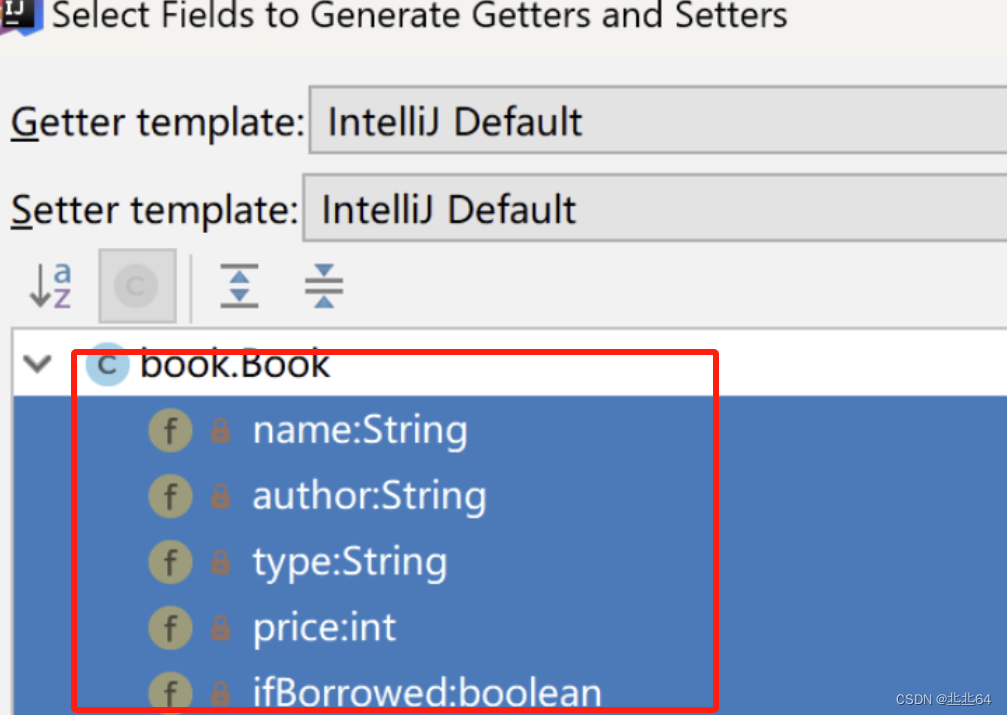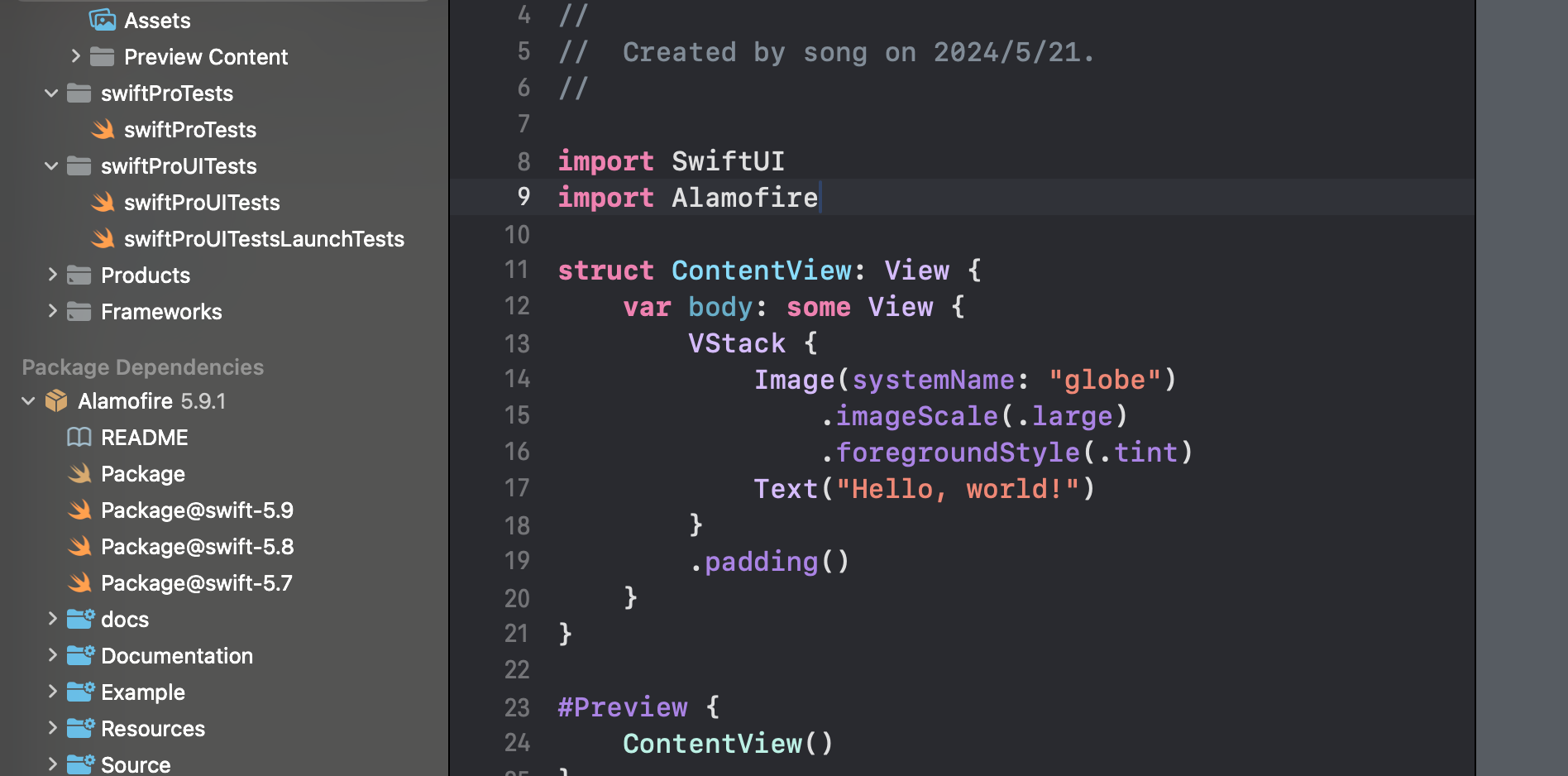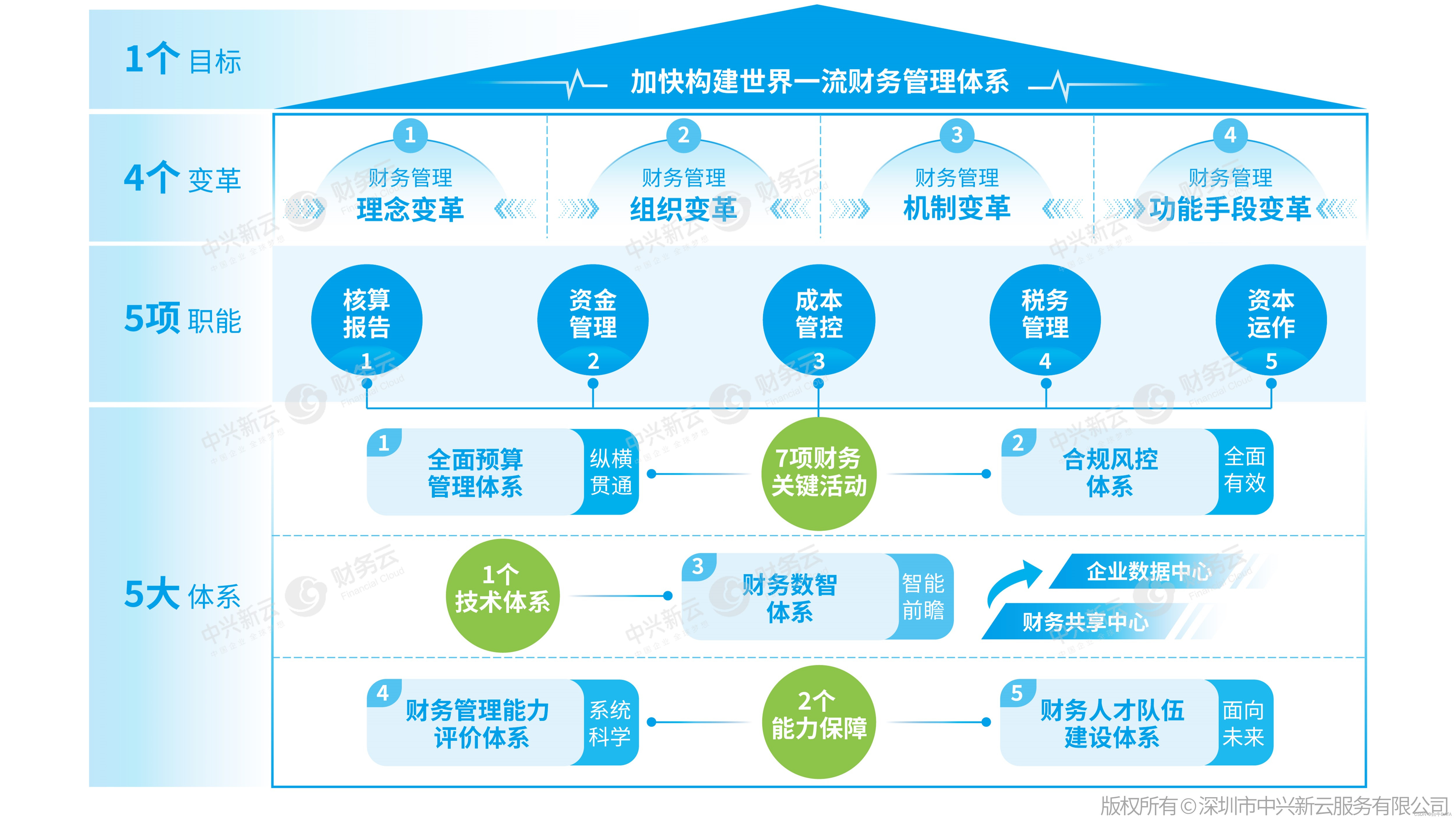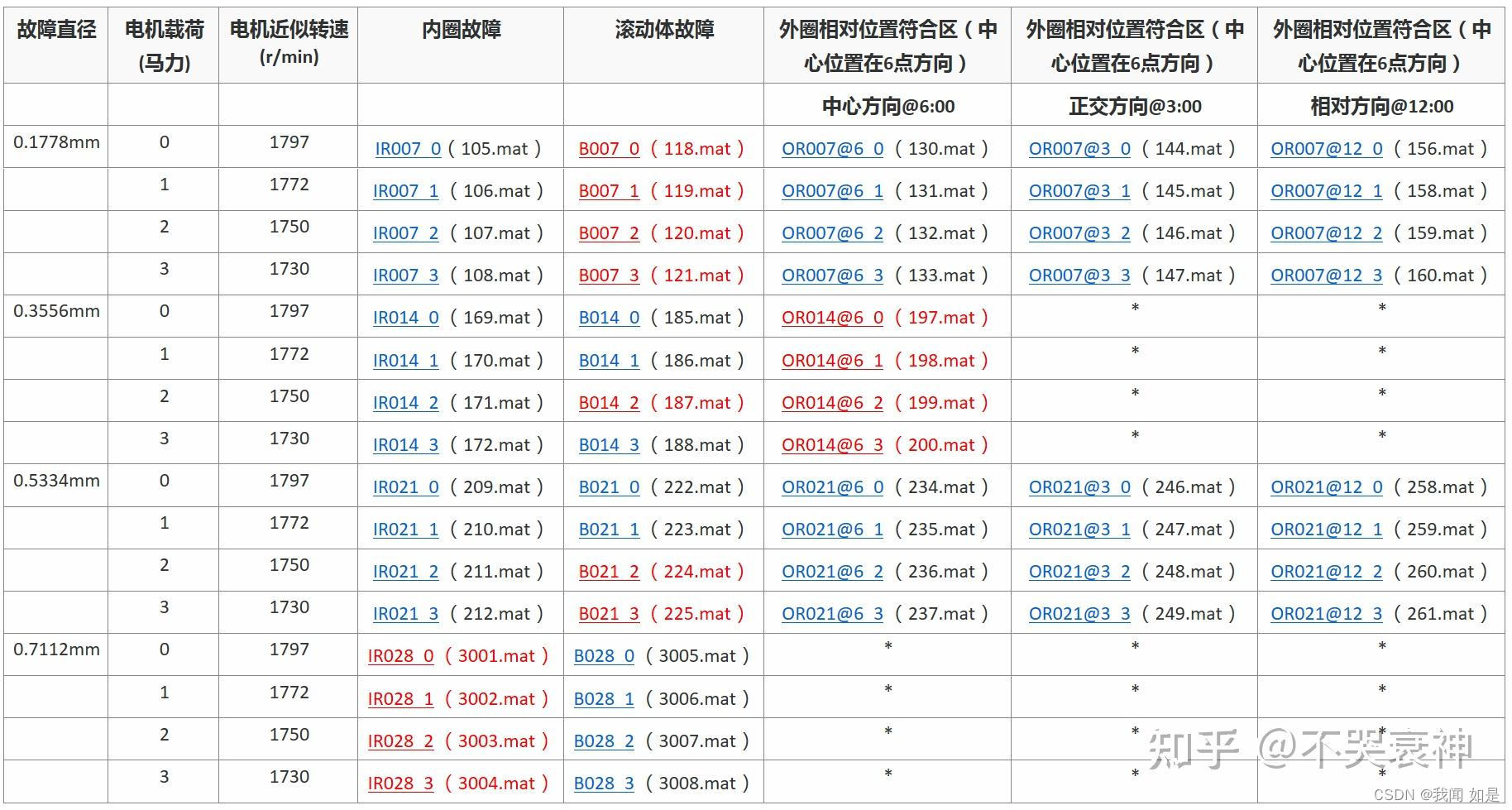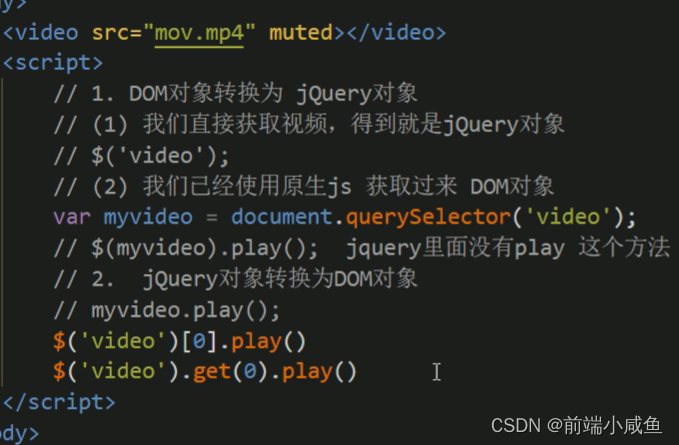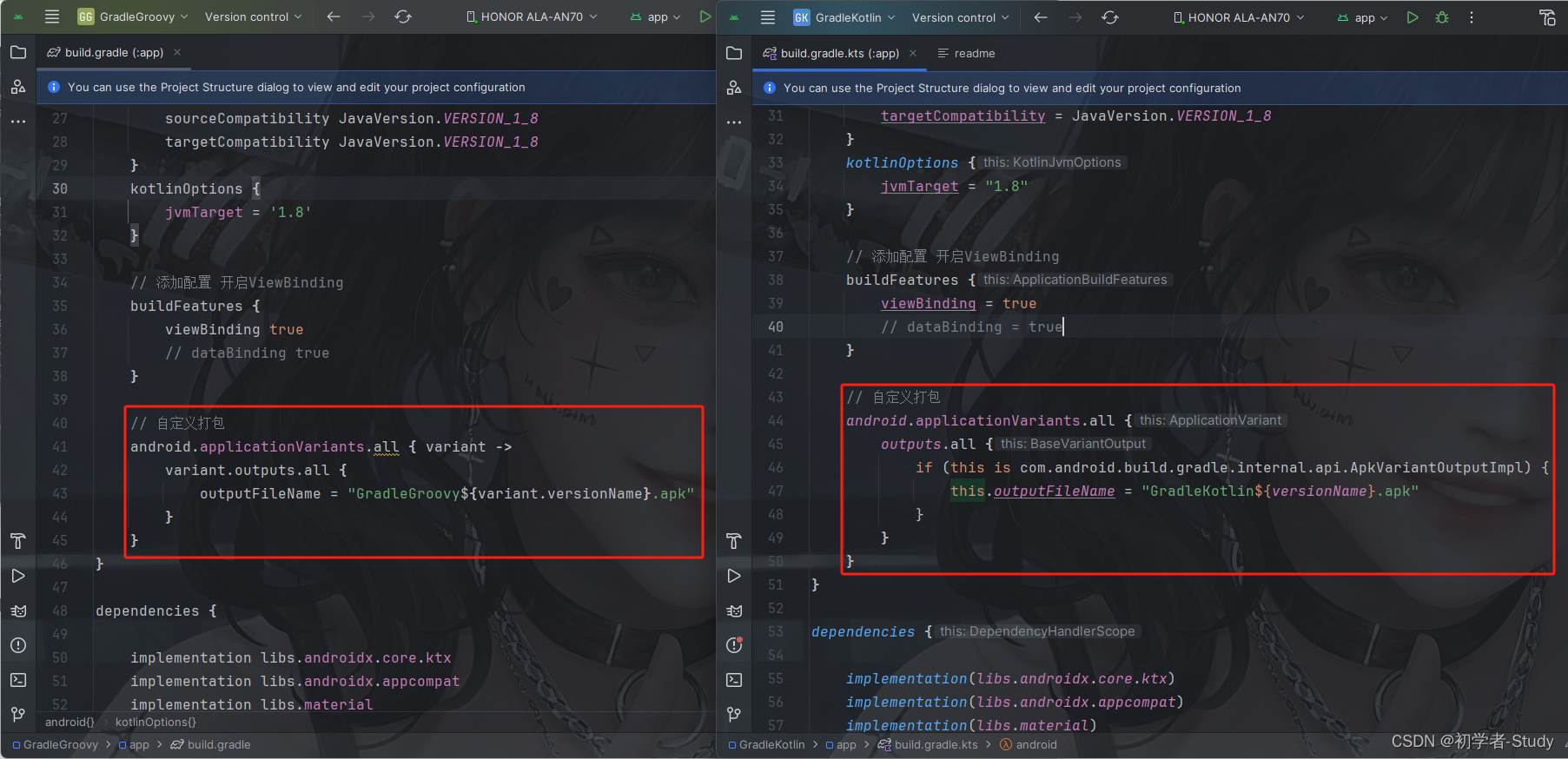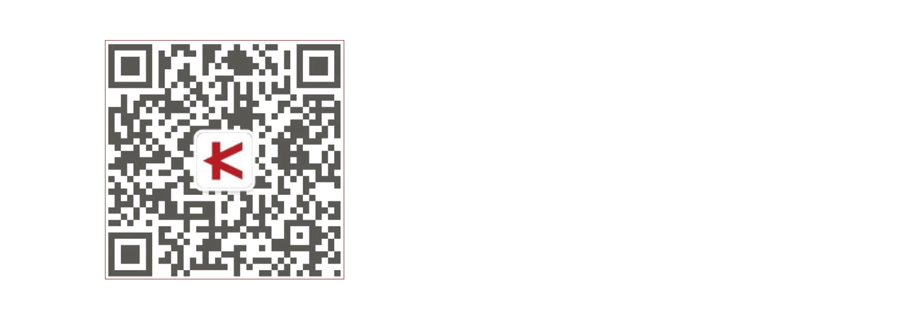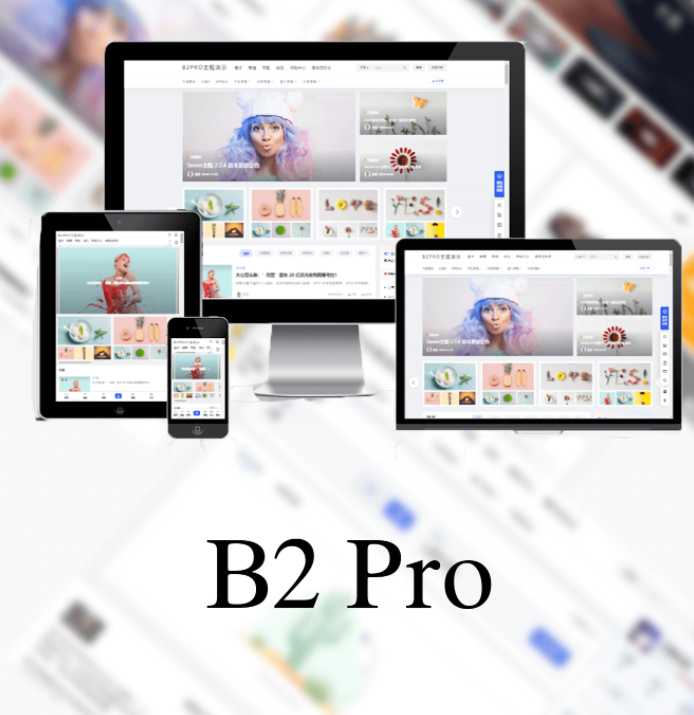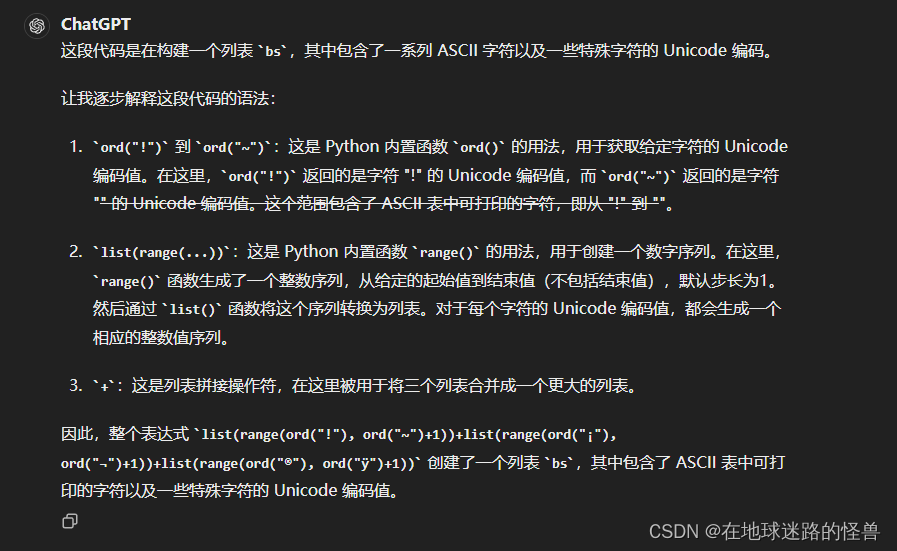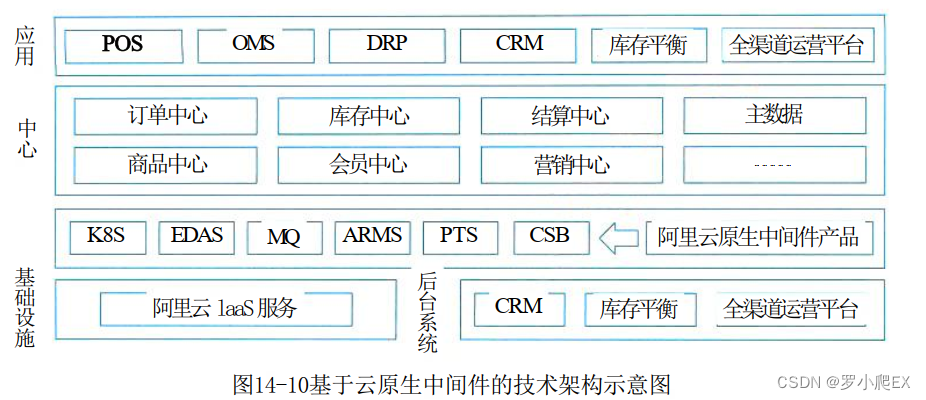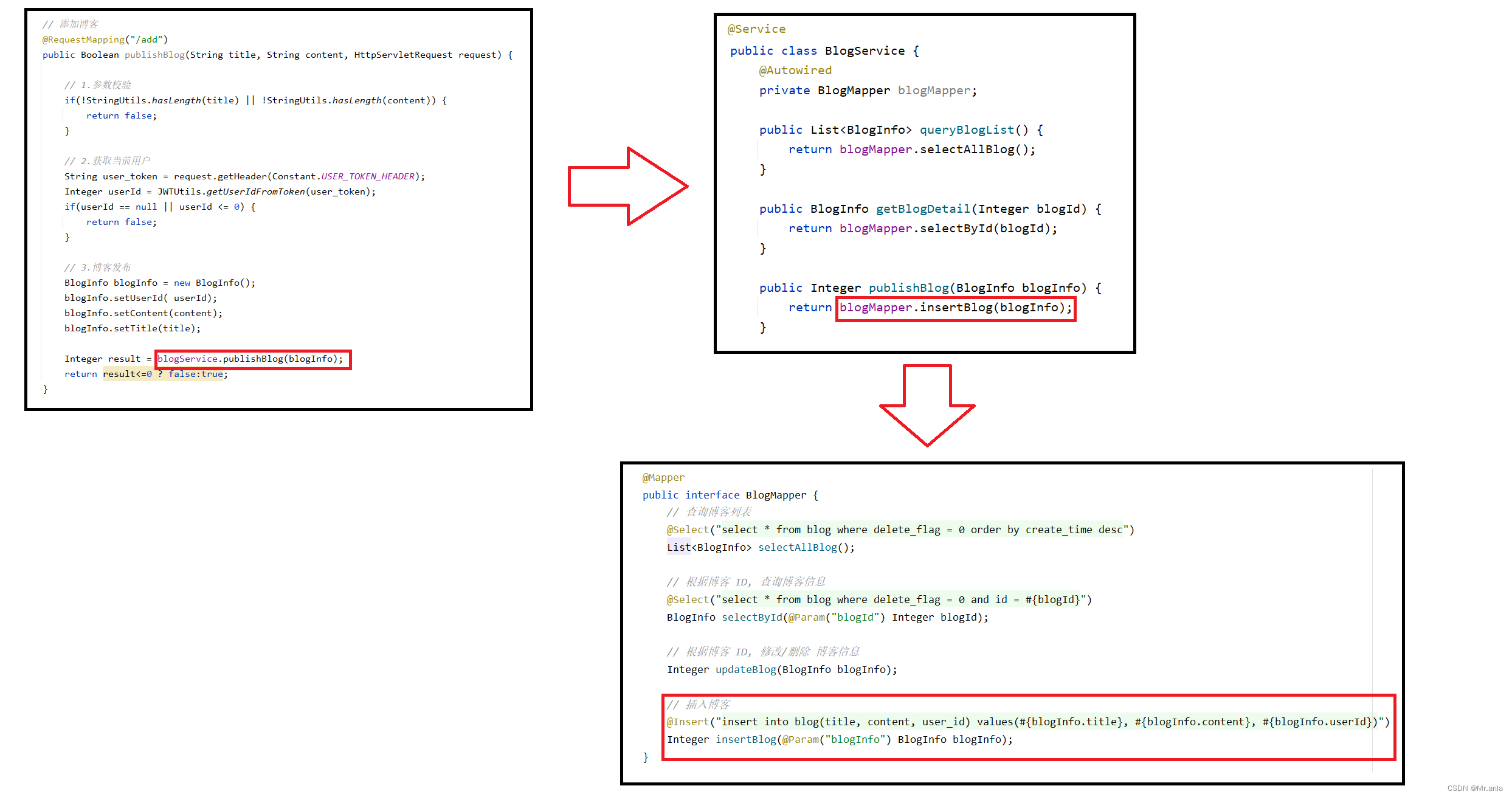作為一款用於多帳戶管理的反檢測流覽器,Incogniton可以與Mac和Windows系統相容並且試用體驗良好。這篇入門級教程會幫你瞭解如何在Incogniton中使用代理。運用Incogniton,你可以通過虛擬流覽器配置檔代替多臺電腦,同時確保數據安全和私密。這是因為每個配置檔都有一個與之相關聯的不同的數字指紋,類似於讓不同的人去使用。
下麵將通過詳細圖文,介紹如何將Incogniton流覽器與代理結合使用。
步驟1:創建並登錄Incogniton帳戶
在開始設置之前,下載 Incogniton 應用並註冊Incogniton帳戶。若已有軟體帳戶,可直接跳轉下一步。
- 訪問 Incogniton官方網站incogniton.com 並根據你的操作系統(Mac 或 Windows)下載應用程式。

- 按照常規安裝步驟在設備上安裝該應用程式。
- 返回Incogniton網站,進入定價頁面,查看可用的計畫 - 包括 Starter、Entrepreneur、Professional 和 Multinational。 如果你是 Incogniton 的新用戶,可以選擇入門計畫。

- 按照給出的指示創建Incogniton帳戶,完成註冊過程,你將收到登錄詳細資訊。
- 在電腦上打開 Incogniton 應用程式並使用登錄憑據登錄。
步驟2. 設置 代理帳戶
- 訪問 代理官方網站。
- 點擊“開始”按鈕註冊帳戶。
- 完成註冊過程後,轉到儀錶板。
步驟3. 生成 IP 和端口
- 在你的帳戶儀錶板上,選擇正確的代理類型,包括住宅、靜態、數據中心代理。
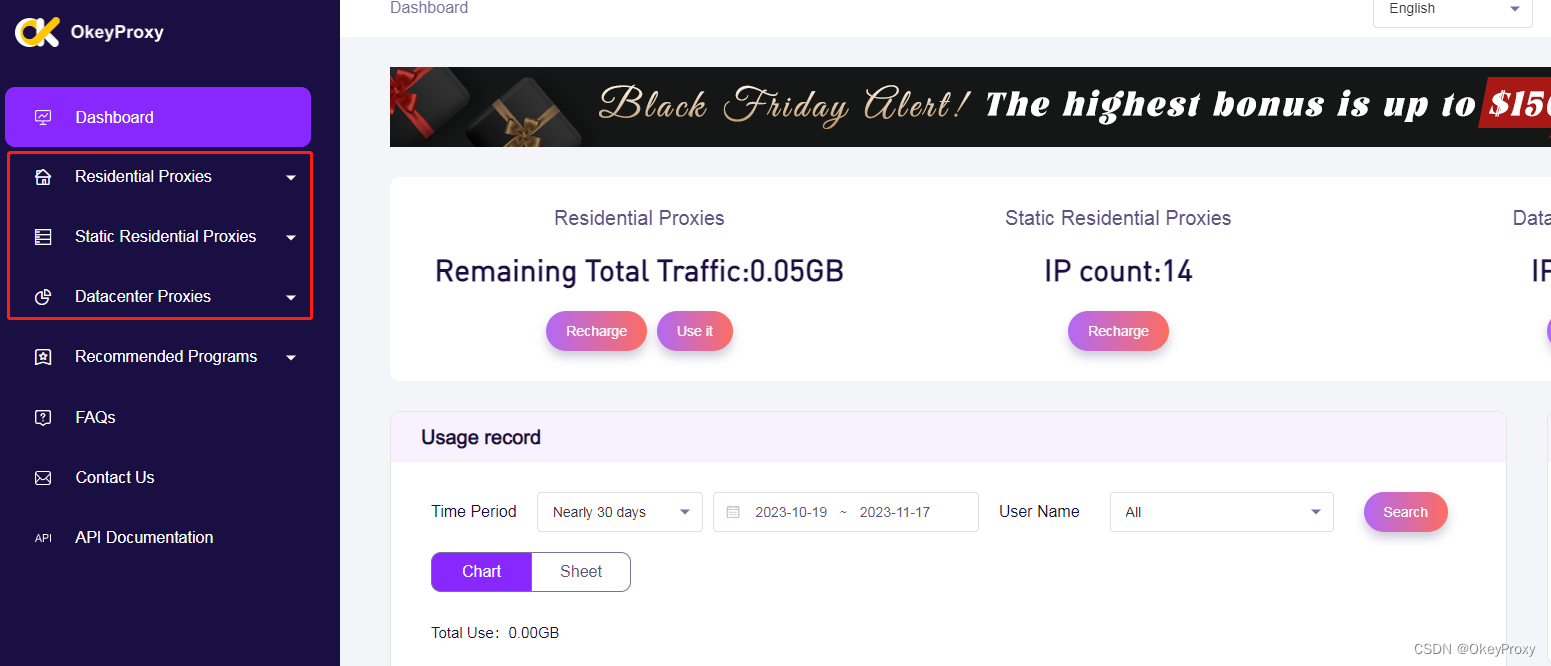
- 點擊“定價”按鈕查看所選代理類型的可用定價計畫。

- 從列表中點擊“獲取訂閱”,並為代理購買適合的套餐。
- 購買後,你將在代理類型中的[用戶名密碼]下獲取一個“端點生成器”。
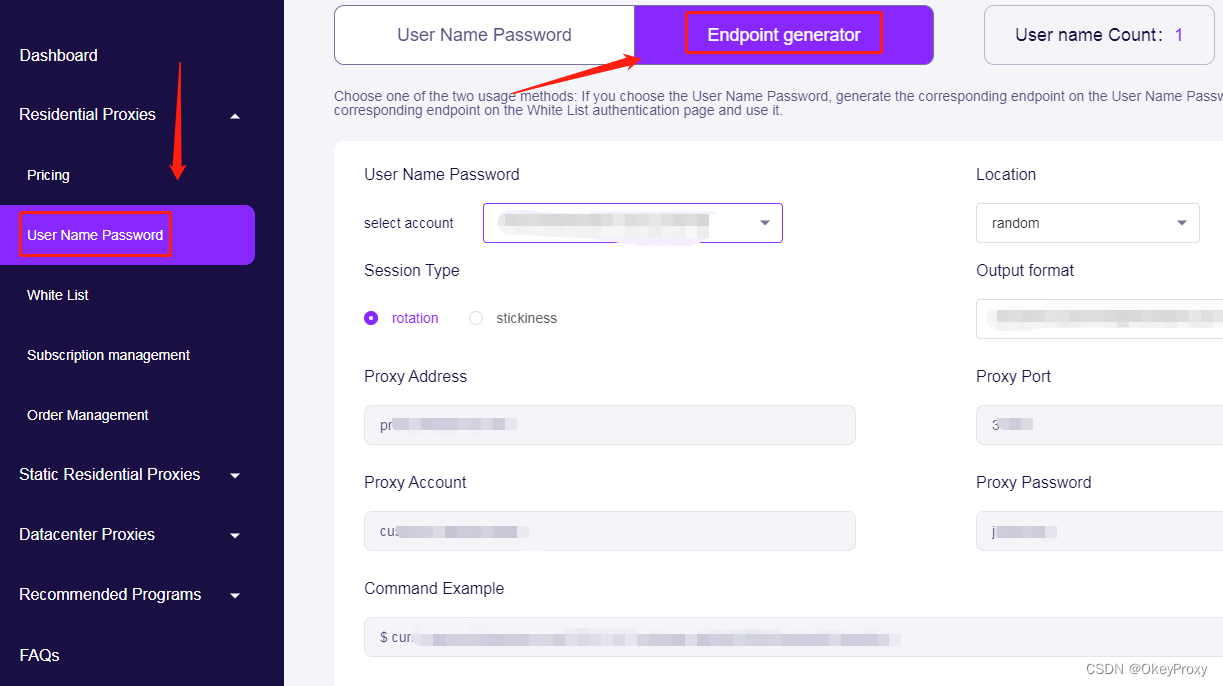
步驟4. 將代理與Incogniton 集成
- 打開 Incogniton 應用程式並進入“個人資料管理”。點擊“新配置檔”創建一個新配置檔。

- 填寫流覽器名稱和其他基本配置資訊。

- 點擊“添加代理”,然後填寫代理資訊,包括代理類型:socks5代理、代理端口、代理用戶名和密碼。
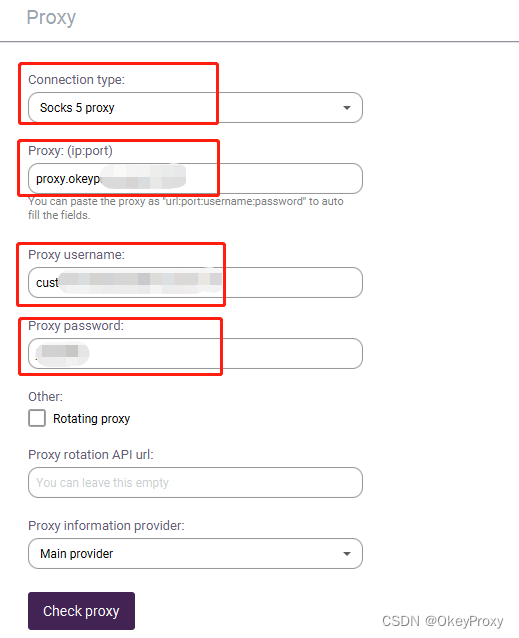
- 點擊“開始”按鈕啟動你的新個人資料。
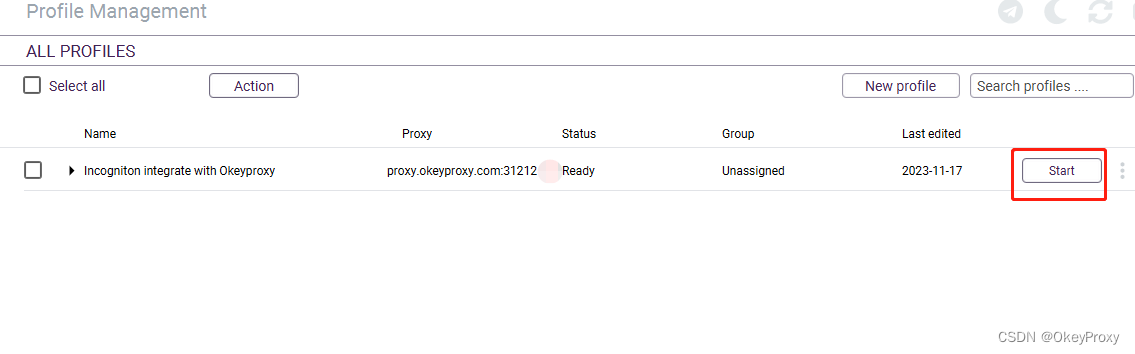
文章轉載自:https://www.okeyproxy.com/cn/blog